
De bescherming van onze apparatuur en de daarin aanwezige bestanden is essentieel. Daarom moeten we te allen tijde maximale bescherming hebben. Om mogelijke aanvallen of infecties te voorkomen. Een feature die beschikbaar is sinds de komst van Windows 10 Fall Creators Update is de zogenaamde real-time bescherming. Een zeer nuttige functie, maar een die velen niet kunnen activeren.
Als u van deze functie wilt kunnen genieten die u helpt uw apparatuur en bestanden te beschermen, is dat mogelijk. Daarom laten we u hieronder de stappen zien die u moet volgen om deze nieuwe real-time beveiligingsfunctie te activeren.
De stappen die we moeten volgen het activeren van deze functie in Windows 10 is niet ingewikkeld. Het is dus belangrijk dat we ze correct uitvoeren. Op deze manier kunnen we genieten van deze bescherming op onze apparatuur.
Allereerst moeten we naar de Windows Defender-instellingen. Om dit te doen, gaan we naar de taakbalk en drukken op de pijl omhoog en klik op het Windows Defender-pictogram. We herkennen het omdat het een schild is dat in deze doos zal verschijnen.
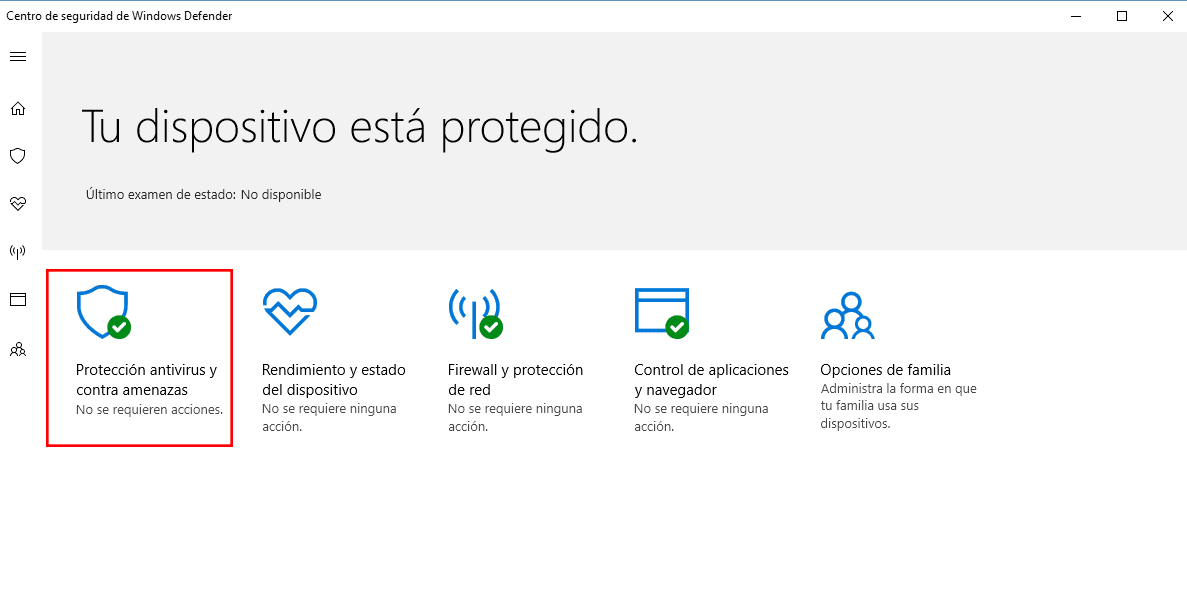
Dan moeten we klikken op de eerste optie die we krijgen genaamd Antivirus en Threat Protection. In deze sectie vinden we verschillende gegevens. Onder hen een geschiedenis met de examens die we aan ons team hebben voorgelegd. Maar we moeten blijven zoeken en toegang krijgen tot een optie met de naam Antivirus- en beveiligingsinstellingen tegen bedreigingen.
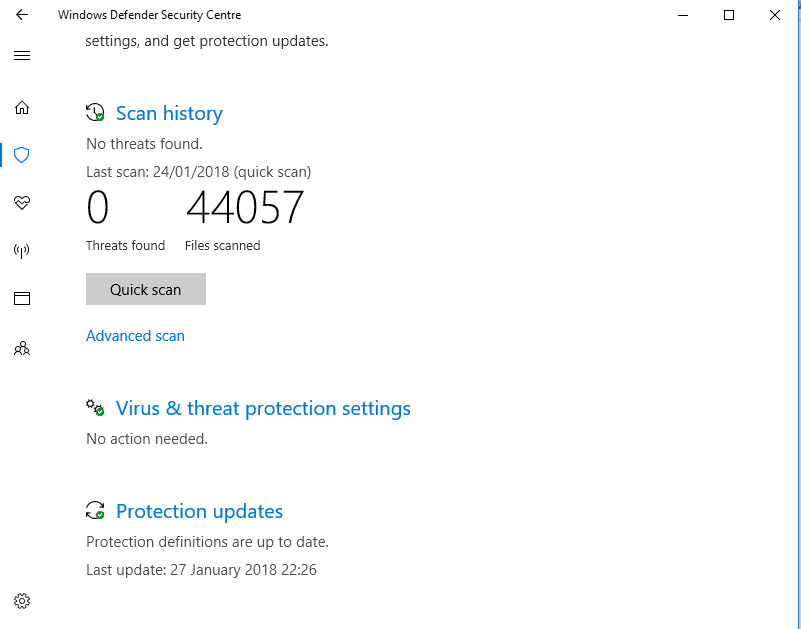
We klikken erop en dan We krijgen een scherm waarin de eerste optie realtime bescherming is. Er zijn mogelijk gebruikers die deze optie al hebben ingeschakeld. Dan hoeft u niets te doen. Als het is gedeactiveerd, moet u doorgaan om het te activeren.
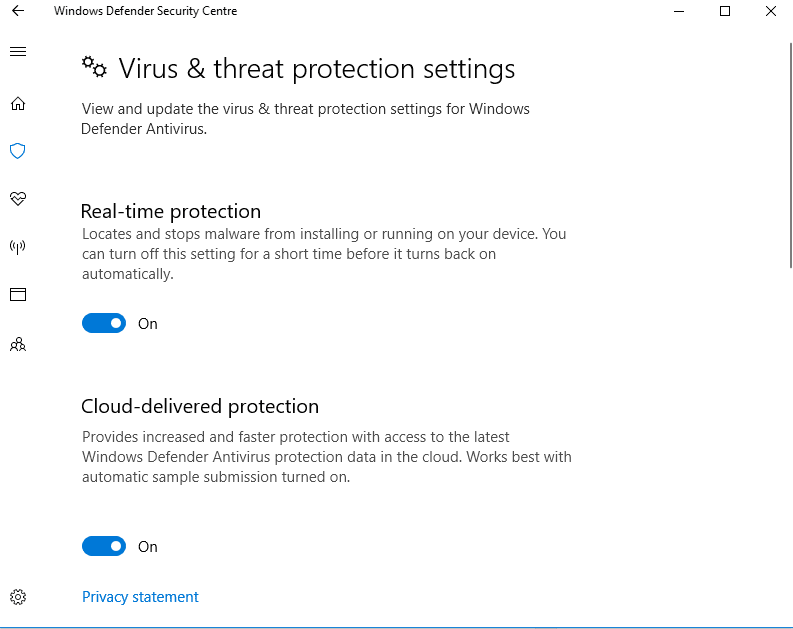
Op deze manier kunt u te allen tijde genieten van realtime bescherming. Dankzij deze functie in Windows 10 bent u nauwkeuriger beschermd tegen bedreigingen die uw computer treffen. Daarom is het handig om het te laten activeren.